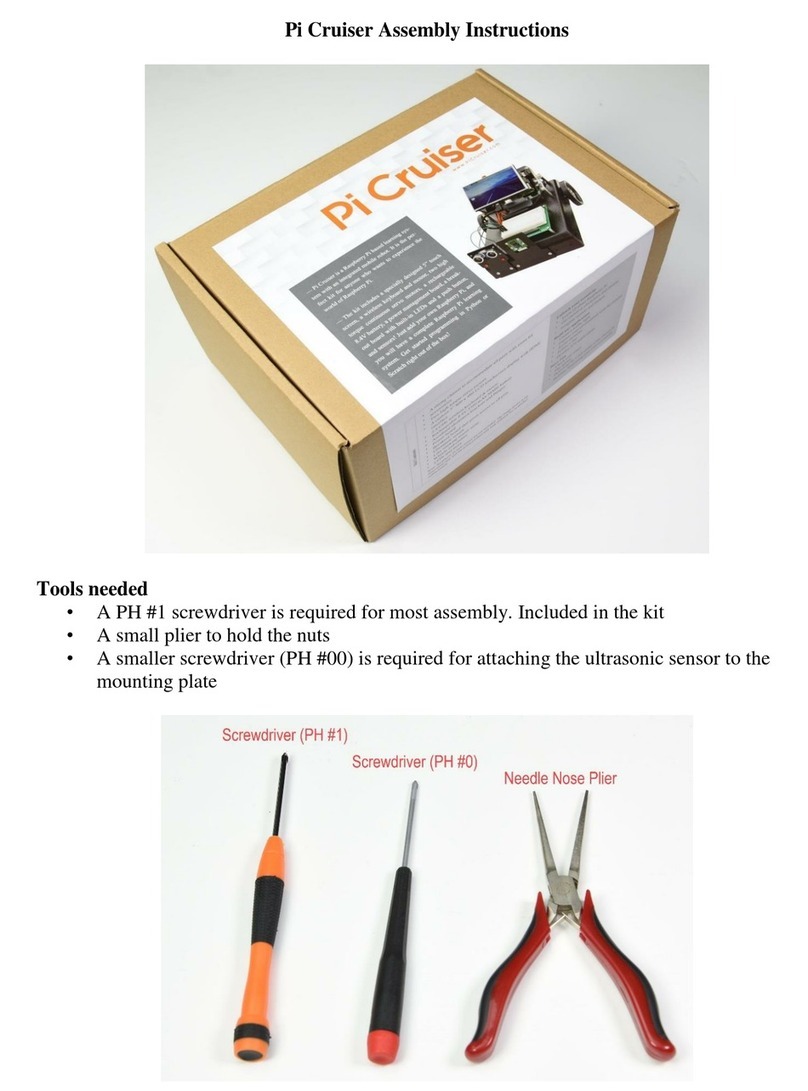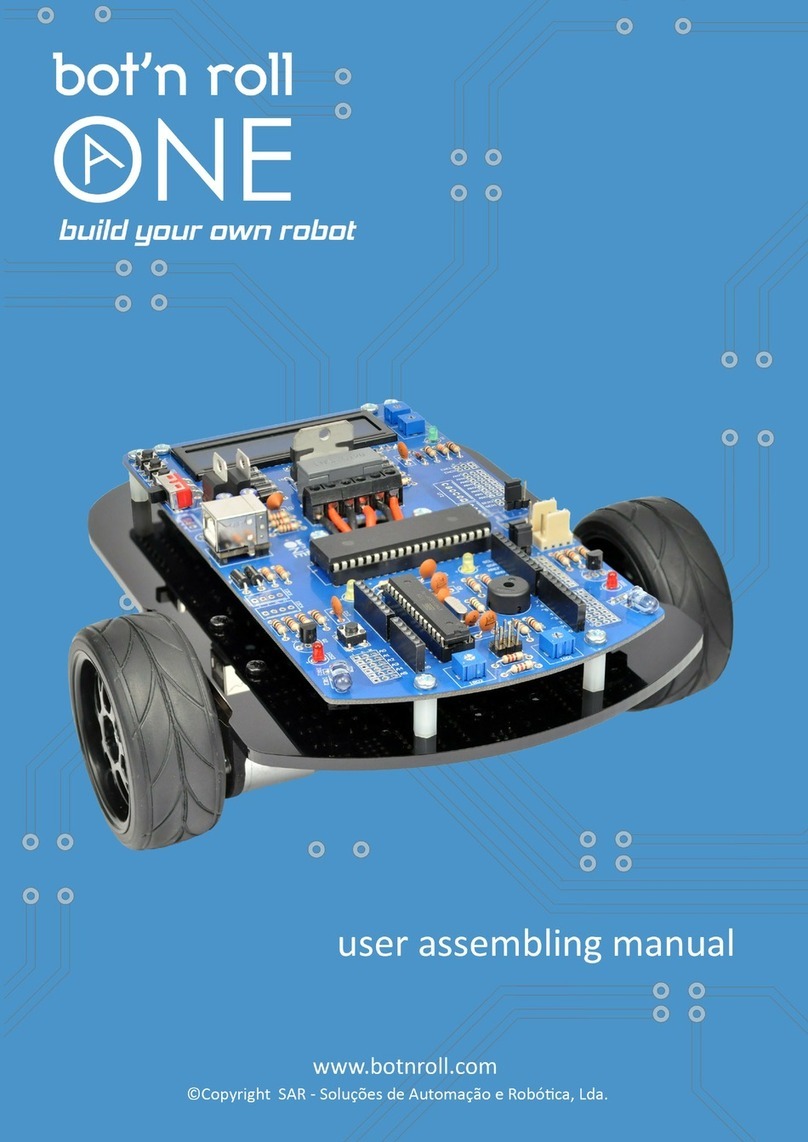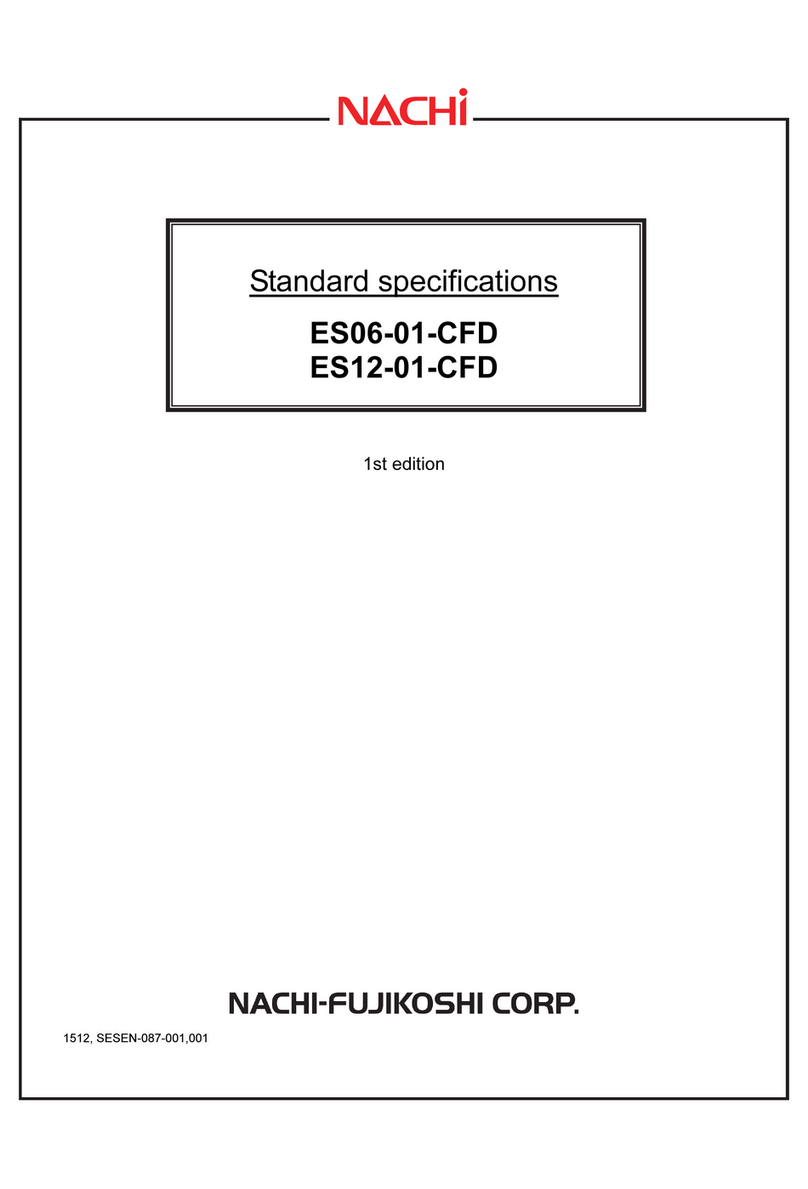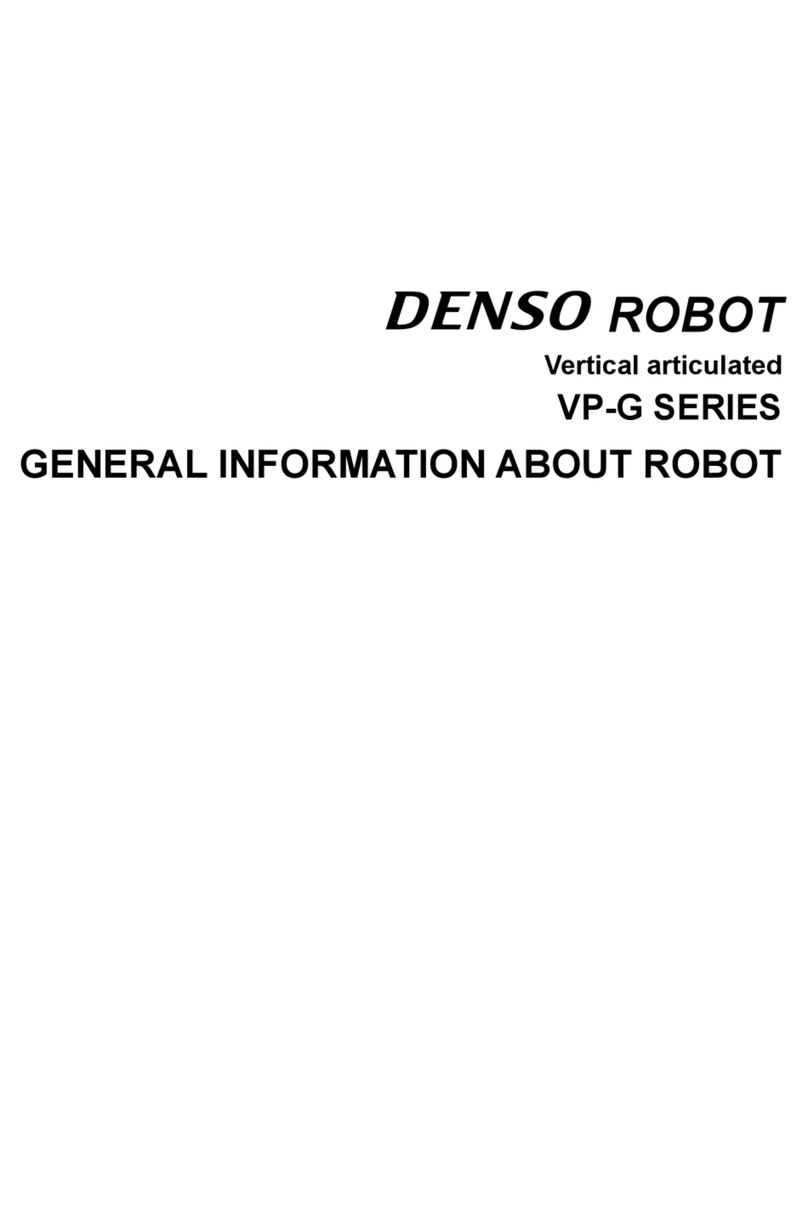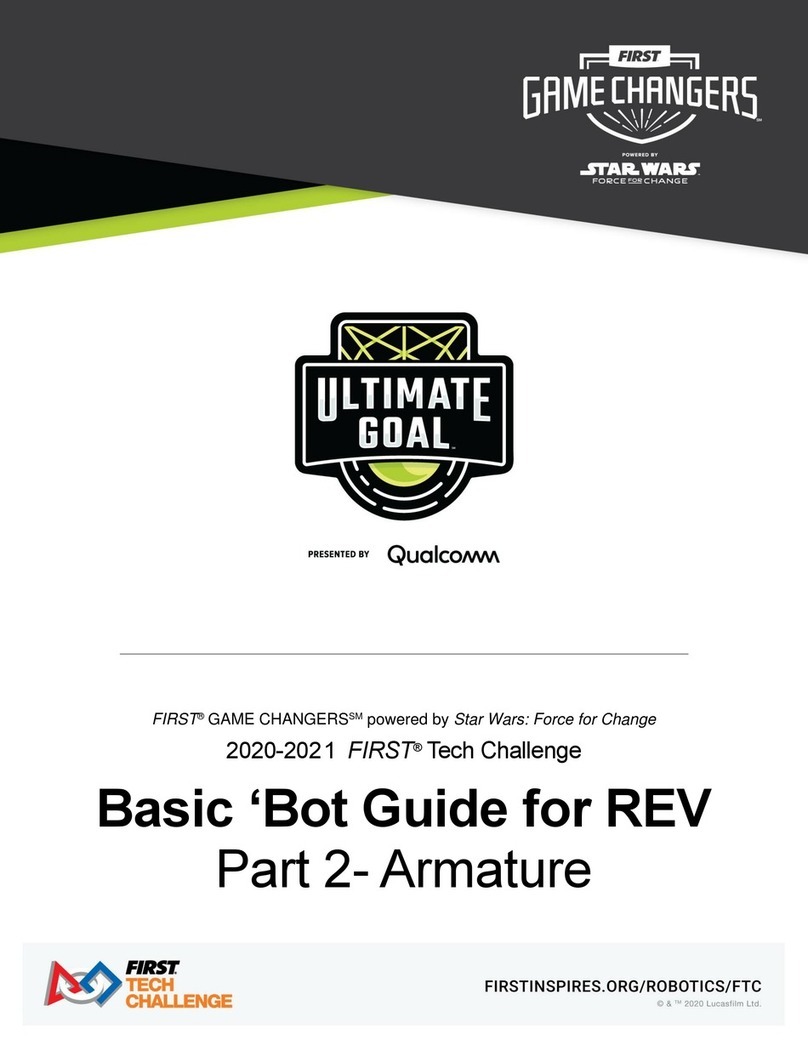enabot EBO SE User manual


SE

Download the EBO APP by scanning the QR code

Contents
English
1. Device Connection .............................................................................................................01
2. Interface Instructions .........................................................................................................03
3. Function Description ..........................................................................................................04
4. General Instructions ...........................................................................................................05
5. EBO HOME ...........................................................................................................................07
Français
1. Connexion De L’Appareil ...................................................................................................15
2. Description De L’interface .................................................................................................17
3. Description De La Fonction De La Page Du Dispositif ......................................................18
4. Instructions D’utilisation Quotidienne .............................................................................19
5. EBO HOME ...........................................................................................................................21
Deutsch
1. Geräteverbindung ...............................................................................................................08
2. Beschreibung Der Bedienoberäche .................................................................................10
3. Beschreibung Der Geräteseite ...........................................................................................11
4. Bedienungsanleitung Für Den Täglichen Gebrauch .........................................................12
5. EBO HOME ...........................................................................................................................14
Español
1. Conexión Del Equipo ..........................................................................................................22
2. Información Panel De Operaciones ...................................................................................24
3. Descripción De Las Funciones En La Página Del Dispositivo ...........................................25
4. Información Para Utilización Diaria ...................................................................................26
5. EBO HOME ...........................................................................................................................28
Português
1. Ligar Ao EBO ........................................................................................................................29
2. Introdução Da Interface Operacional ................................................................................31
3. Descrição Das Funções .......................................................................................................32
4. Introdução De Uso Diário ...................................................................................................33
5. EBO HOME ...........................................................................................................................35
日本語
1. デバイスの接続 .....................................................................................................................36
2. 操作画面の説明 ....................................................................................................................38
3. デバイスページの機能説明 ...................................................................................................39
4. 日常の使用方法 ....................................................................................................................40
5. EBO HOME ...........................................................................................................................42
Italiano
1. Collegare il Dispositivo .......................................................................................................43
2. Descrizione Dell’interfaccia Operativa .............................................................................45
3. Descrizione Del Prodotto ...................................................................................................46
4. Istruzioni Per L’uso Quotidiano ........................................................................................47
5. EBO HOME ...........................................................................................................................49
中文
1. 連接設備 ...............................................................................................................................50
2. 操作界面說明 .......................................................................................................................52
3. 設備頁功能說明 ....................................................................................................................53
4. 日常使用說明 .......................................................................................................................54
5. EBO HOME ...........................................................................................................................56

Device Connection
0 1
1 2 3
Place the robot on the charging dock,connecting
when indicator lights are on(see the figure).
Register on EBO APP and
click ‘+’ to connect.
Select device card for
EBO SE.
Place the robot on the
charging dock.
* Updates are ongoing and subject to the actual interface of the APP

0 2
45 6
Scan the QR code with EBO’s camera until and are off,
and the pairing is successful.
About 15cm Apart
Select Wi-Fi Network;
Put in password;
Click NEXT
Scan the QR code with
the robot camera.
Successfully Connected!
English

Interface Instructions
0 3 * Updates are ongoing and subject to the actual interface of the APP
Exit Take Photo
Shoot Video
Mic.
Volumn On/Off
Definition
Operation Setting
Battery
Forward
Left
Backward
Right
Direction
Run Forward
Auto-Docking
Shake
Rotate
Accelerator

Function Description
0 4
English
Add Device
Inbox
Settings
Invite Members
Media Files
Me
Edit
Device Page
Tutorial
About
Security
Camera On/Off
EBO View
Swipe left or right to switch
between devices
Click the + sign in the upper left corner of the page to quickly pair a device;
About Device, Detection Warning, Friends Share;
Remote Control, Talk to your Family, Take Photos/Videos, Play with your Pets;
Wi-Fi, Device Volume, Device Light, Do-Not-Disturb Mode;
EBO supports one admin user and multiple guest users;
Local files (stored in the local SD card), Downloaded files (files downloaded
from the local SD card to the phone), Like (Archived files);
EBO will protect your home as scheduled;
About (Device Model, Parameters), Device Report (Robot Status-Check),
Log Upload (Click And Upload Log Files);
How to use EBO;
On Sleep Mode, both the camera and the speaker are automatically disabled;
Can help you make video files quickly.
1. Add Device:
2. Message:
3. EBO View:
4. Settings:
5. Invite Members:
6. Media Files:
7. Security:
8. About:
9.Tutorial
10. Sleep
(CameraOn/Off):
11. Edit:

General Instructions
0 5
Indicator light
Mic.
Camera
* Updates are ongoing and subject to the actual interface of the APP
Power
Socket
Adapter USB
Connector
Red Light:Charging
Green Light:Full
Lights Off: No Power
Charging
Contact Point
Indicator Light
Reset Button
Empty Space
Detachable
Screw
SD Card
Card Slot
Speaker
*Larger-end of the pin
How to clean the wheels?
Dismount the screws at the botton with the
Larger-end of the pin to disassemble the
wheel set for cleaning.
*Smaller-end of the pin
Power on/o and RESET of EBO:
Use the Smaller-end of the pin to press
RESET
POWER ON: Press RESET for 2 seconds
(or place the robot on the charging dock)
POWER OFF: Click RESET twice
REBOOT: Click RESET 1 time when EBO is on
RESET: Press RESET for 5 seconds until you
hear ‘ebo’
>0.6m >0.6m
>2m
Note for charging EBO:
Place the back side of the charging dock
along the wall and free from any obstacles
0.6 meters on right/left and 2 meters in front.

0 6
English
Precautions:
1. For daily use, it is recommended to place EBO on the charging dock to ensure that EBO is
always on-line;
2. EBO is not waterproof. Please keep EBO away from water;
3. Do not apply the “forward” function when EBO is near the stairs;
4. The charger is not a toy. Children must have adult supervision;
5. Children under 3 must have adult supervision;
6. If you have any issues while using EBO, please contact our Customer Service at
Equipment And Parameters
Function
Denition
Angle
Auto Charging
Wi-Fi
Moving Speed
Product Size
Product Weight
Battery Capacity
Charging Voltage
Charging Time
Battery Endurance
File Format
SD Card
Executive Standard
Remote Control,Talk To Your Family, Take Photos/Videos,
Play With Your Pets, Security Function, Sharing Equipment
1080P
D: 118° H:98.5° V:62.5°
Infrared
2.4G、5G
20cm/s-60cm/s
W95mm*H89.2mm*L95mm
282g±20g
2500mAH
DC-5V/2A
2~3H
4~7H
AVI、JPG
Expandable To 256G Maximum
GB8898-2011

EBO HOME
0 7 * Updates are ongoing and subject to the actual interface of the APP
Ocial Website
Social Media
Global Ocial Website: www.enabot.com
@enabot_ocial
@Enabot
@Enabot @enabot_ebo_
Contact Us


Geräteverbindung
0 8
1 2 3
Stellen Sie EBO in die Ladestation zum Laden. Wenn alle
Symbole auf der Anzeige leuchten, wartet EBO auf das
Netzwerk, wie in der Abbildung zu sehen ist.
Klicken Sie nach der
Registrierung der APP
auf das “+”, um ein Gerät
hinzuzufügen.
Wählen Sie EBO SE-
Geräte.
Befolgen Sie die Anweis-
ungen und starten Sie ihren
EBO in der Ladestation.
* Kontinuierliche Aktualisierung, vorbehaltlich der tatsächlichen Situation der APP-Steuerungsschnittstelle.

0 9
45 6
Verwenden Sie EBOs Kamera, um den in der EBO-APP angezeigten
QR-Code zu scannen. Nachdem das Symbol und das Symbol
erlischt, ist EBO erfolgreich mit dem Internet verbunden.
Ca. 15cm
Geben Sie den aktuellen
Wi-Fi Namen, sowie das
Kennwort ein und klicken
Sie auf “Weiter”.
Richten Sie die Kamera
ihres Mobiltelefones genau
auf den QR-Code, um ihn
zu scannen.
Nach der erfolgreichen
Verbindung können Sie
EBO benutzen.
Deutsche

Beschreibung Der Bedienoberäche
1 0 * Kontinuierliche Aktualisierung, vorbehaltlich der tatsächlichen Situation der APP-Steuerungsschnittstelle.
Batterieleistung Fotografieren
Videoaufnahmen
Mikrofon
Lautstärke Ein/Aus
Definition
Betriebseinstellungen
Batterieleistung
Vorwärts
9-Uhr-Richtung
Rückwärts
3-Uhr-Richtung
Richtung
Vorwärts
Automatische Aufla-
dung
Zitter-Flucht
Umdrehend
Beschleuniger

Beschreibung Der Geräteseite
1 1
Deutsche
Gerät hinzufügen
Meldung
Geräteeinstellungen
Mitglieder Einladen
Media-Dateien
Persönliches Zentrum
Editor
Geräteseite
Tutorial
Über EBO
Sicherheit
Ruhezustand (Kamera ein/aus)
EBO-Fenster
Streichen Sie nach links oder
rechts, um zwischen Geräten zu
wechseln
Klicken Sie auf das Pluszeichen (+) in der oberen linken Ecke der Seite, um ein
Gerät schnell zu koppeln;
Über das Gerät、Meldung zur Sicherheitserkennung、Freunde teilen;
Großbildanzeige, Fernsteuerung von Robotern, Fotografie, Video, Sprach-Ge-
gensprechanlage,Mit Haustieren zu spielen;
WLAN, Gerätelautstärke, Gerätebeleuchtung, Nicht-Stören-Modus;
Das Geräte kann mit Verwandten und Freunden geteilt werden;
Gerätedatei(auf der SD-Karte gespeichert),Heruntergeladene Dateien(Die von
der SD-Karte),Heruntergeladenen Dateien werden in der APP gespeichert
Favoriten(Archivierte Dateien);
Patrouillenmodus(EBO patrouilliert zur geplanten Zeit durch Ihr Haus);
Geräte-Informationen(Robotermodell und Parameter),Geräte-Bericht(Ro-
boter-Selbstcheck),Geräte-Upgrade(Roboter-Firmware-Upgrade),Log-Up-
load(Manuelles Hochladen des Roboterbetriebsprotokolls);
Gerätebetrieb und Verwendungsmethode;
Im Ruhemodus wird die Kamera angehalten und der Ton stummgeschaltet;
Kann Ihnen helfen, schnell Videodateien zu erstellen.
1. Gerät hinzufügen
2. Meldung
3. EBO-Fenster
4. Geräteeinstel-
lungen
5. Mitglieder ein-
laden
6. Media-Dateien
7. Sicherheit
8. Über EBO
9.Tutorial
10. Ruhezustand
(Kamera ein/aus)
11. Editor

1 2 * Kontinuierliche Aktualisierung, vorbehaltlich der tatsächlichen Situation der APP-Steuerungsschnittstelle.
Bedienungsanleitung Für Den Täglichen Geb-
rauch
Anzeigebereich
Mikrofon
Kamera
Steckdose Netzteil USB-Anschluss
Rotes Licht:
Laden
Grünes Licht:
Voll Aufgeladen
Licht Aus: Kein
Strom
Ladekontakt
Anzeigelampe
RESET-Knopf
Offener Bereich
Abnehmbare
Schrauben
SD
Speicherkarte
Steckplatz
Lautsprecher
* Oberes Nadelteil
Wie schaltet man EBO ein und aus und
setzt ihn zurück?
Drücken Sie mit der Spitze der Nadel den
RESET-Knopf.
Einschalten: Drücken Sie den RESET-Knopf 2
Sekunden lang (oder stellen Sie EBO in die
Ladestation).
Herunterfahren: Drücken Sie den
RESET-Knopf zweimal hintereinander.
Neustart: Wenn EBO eingeschaltet ist,
drücken Sie den RESET-Knopf ein Mal.
Werkseinstellungen wiederherstellen: Halten
Sie den Reset-Knopf mindestens 5 Sekunden
gedrückt, bis Sie die Meldung “ebo” hören.
* Unterer Nadelteil
Wie reinige ich Radverschmutzungen?
Lösen Sie die Schrauben an der Unterseite ihres
Ebos mit dem unteren Nadelteil. Sie können den
Radsatz entfernen und die Rückstände reiningen.
>0.6m >0.6m
>2m
EBO Ladehinweise:
Bitte versuchen Sie, die Rückseite der
Ladestation nahe an der Wand zu plazieren.
Halten Sie den Bereich 60cm links und
rechts von der Ladestation, sowie einen
Bereich von 2 Metern vor der Ladestation
frei von Hindernissen, um EBO das Auaden
zu erleichtern.

1 3
Deutsche
Vorsichtsmaßnahmen:
1. Für den täglichen Gebrauch wird empfohlen, EBO auf die Ladestation zu legen, um sicherzus-
tellen, dass EBO immer online ist;
2. EBO ist nicht wasserdicht. Bitte halten Sie EBO von Wasser fern;
3. Wenden Sie die „Vorwärts“-Funktion an, bitte zuerst die Maschine auf einen stabilen Boden
zu stellen, um ein Herunterfallen aus großer Höhe zu verhindern;
4. Das Ladegerät ist kein Spielzeug. Kinder oder Minderjährige sollten das Ladegerät unter Auf-
sicht von Erwachsenen verwenden;
5. Kinder unter 3 Jahren verwenden das Produkt bitte zusammen mit Erwachsenen;
6. Bei Problemen bei der Verwendung von EBO wenden Sie sich bitte an unseren Kundenservice.
In einigen Fällen müssen Sie das Protokoll manuell hochladen. Der Techniker überprüft das Pro-
tokoll des Roboters, damit Sie es schnell finden und das Problem lösen.
Spezikationen Und Parameter
Funktion
Denition
Kamerawinkel
Automatische Aua-
dung
Wi-Fi
Bewegungsgeschwin-
digkeit
Oduktgröße
Produktgewicht
Batteriekapazität
Ladespannung
Ladezeit
Batterielebensdauer
Datei Format
SD Karte
Executive-Standard
Fernbedienung, Stimme, Fotos/Videos Aufnehmen, Sicherheit,
Mit Haustieren Zu Spielen, Geräte Teilen
1080P
D: 118° H:98.5° V:62.5°
Infrarot
2.4G、5G
20cm/s-60cm/s
W95mm*H89.2mm*L95mm
282g±20g
2500mAH
DC-5V/2A
2~3H
4~7H
AVI、JPG
Maximale Unterstützung 256M
GB8898-2011

EBO HOME
1 4 * Kontinuierliche Aktualisierung, vorbehaltlich der tatsächlichen Situation der APP-Steuerungsschnittstelle.
Ozielle Website
Sozialen Medien
www.enabot.com
@enabot_ocial
@Enabot
@Enabot @enabot_ebo_
Kontaktiere Uns
Geschäftsanfragen: [email protected]
Marketinganfragen: [email protected]

Table of contents
Languages:
Other enabot Robotics manuals